Cara Atasi Error “Not Responding” Atau “Stop Working” Saat Menginstall Visual Basic 6
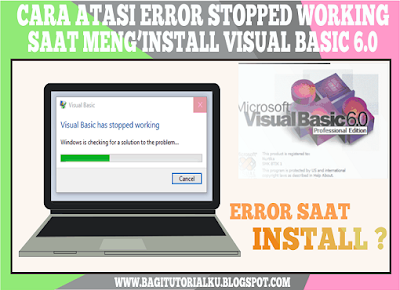 |
| Mengatasi Error Visual Basic 6.0 |
Pada kesempatan kali ini saya akan membagikan tutorial tentang cara mengatasi “Not Responding” Atau “Stop Working” pada saat menginstall Visual Basic 6.Sebelum sobat lebih lanjut ke tutorialnya, alangkah baik apabila sobat membaca pembahasan sederhana tentang Visual Basic.
Pembahasan Sederhana Visual Basic
Oke....Visual Basic sendiri memungkinkan sobat untuk membuat membuat progam aplikasi GUI (Graphical User Interface) atau pemrogaman yang menggunakan suatu tampilan grafis sebagai alat komunikasi dengan pemakainya.Nah....seperti penjelasan diatas sebenarnya untuk pembuatan tampilan User Interface relatif mudah di lakukan karena sobat tinggal meletakan objek-objek grafis ke sumber (form) yang sudah disediakan Visual Basic.Setelah itu sobat tinggal menyeting properti dari obyek-obyek tersebut.
Nah....kembali lagi ke topik awal , Sebenarya saya juga pernah mengalami hal Error sewaktu meng’install Visual Basic 6.Pada saat itu saya mencoba menginstall software visual basic 6 , pada saat tahap pertengahan tiba-tiba proses installasinya berhenti kayak gak respon.Setelah itu muncul pesan “Not Responding” dan langsung keluar dari software tersebut dengan pesan “Stop Working”.Saya sempat kebingungan karena kalau gak bisa di install rugilah.. sudah nunggu lama untuk men’Download (koneksi buruk he..he..he) di tambah kuota nipis lagi.Menurut saya ukuranya juga tidak kecil yaitu 320mb-an jadi rugilah kalau kagak bisa di install.
Setelah ane cari solusinya di sana sini ternyata solusinya cukup mudah dan simple untuk di lakukan.Oke...sob bagi sobat yang sudah tidak sabar lagi , silahkan sobat baca solusinya dengan cermat.....
1.Pertama-tama,silahkan sobat cari file Setup.exe Visual Basic 6.Jangan di buka dulu....
2.Jika sudah ketemu, silahkan sobat klik kanan pada file Setupnya lalu pilih Properties.
3.Setelah itu pilih menu “Compatibility”.
5.Pilih yang “Windows XP (Service Pack 3)”.Lihat gambar.....
6.Jangan lupa juga untuk men’centang yang lainya seperti gambar di bawah...
7.Setelah selesai silahkan sobat Kilk OK.Lakukan peng’installan seperti biasa....
8. Berikut screenshot saat saya telah sukses mengisntall software Visual Basic 6.....
Note :
Cara di atas sudah saya praktekan dan hasilnya pun 100 % sukses.Masalah Error sudah tidak ada lagi dan proses installasinya berjalan dengan lancar.Saran saya setelah sobat berhasil meng’install software Visual Basic 6,alangkah baiknya jika sobat me-restart komputernya agar nantinya Visual Basic 6 dapat berjalan dengan lancar.
Bagaimana mudah bukan solusinya ?Oke....sekian postingan saya kali ini,semoga postingan saya kali ini bermanfaat bagi sobat-sobat semua.Mohon maaf apabila ada kesalahan dalam penulisan postingan ini.Bila ada yang ingin sobat tanyakan , silahkan sobat berkomentar di bawah





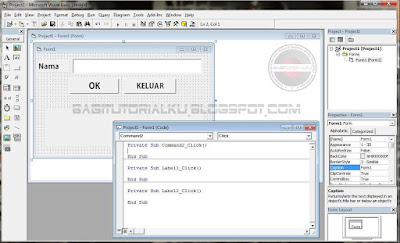

Saya udah nyoba ngikutin langkah-langkahnya,tapi gak bisa juga😢
ReplyDeleteCara Atasi Error “Not Responding” Atau “Stop Working” Saat Menginstall Visual Basic 6 - Bagitutorialku >>>>> Download Now
ReplyDelete>>>>> Download Full
Cara Atasi Error “Not Responding” Atau “Stop Working” Saat Menginstall Visual Basic 6 - Bagitutorialku >>>>> Download LINK
>>>>> Download Now
Cara Atasi Error “Not Responding” Atau “Stop Working” Saat Menginstall Visual Basic 6 - Bagitutorialku >>>>> Download Full
>>>>> Download LINK